| 導讀 | Quagga是一個開源路由軟體套件,可以將Linux變成支援如RIP、OSPF、BGP和IS-IS等主要路由協定的路由器。它具有對IPv4和IPv6的完整支持,並支援路由/前綴過濾。 Quagga可以是你生命中的救星,以防你的生產路由器一旦宕機,而你沒有備用的設備而只能等待更換。透過適當的配置,Quagga甚至可以作為生產路由器。 |
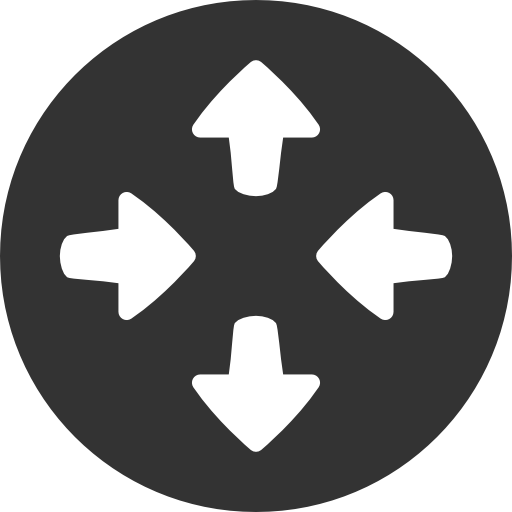
#本教程中,我們將連接假設之間具有專線連接的兩個分支機構網路(例如,192.168.1.0/24和172.17.1.0/24)。
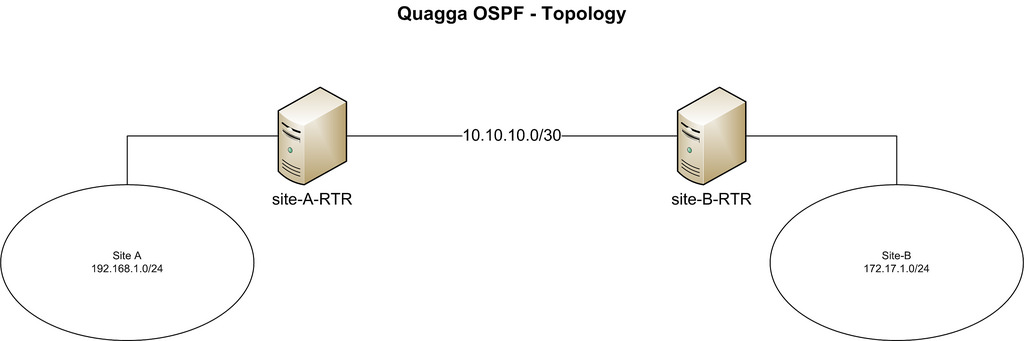
#我們的CentOS位於所述專用連結的兩端。兩台主機名稱分別設定為「site-A-RTR」和「site-B-RTR'。以下是IP位址的詳細資料。
•Site-A: 192.168.1.0/24
•Site-B: 172.16.1.0/24
•兩台 Linux 路由器之間的對等網路: 10.10.10.0/30
Quagga包含了幾個協同工作的守護程式。在本教程中,我們將重點放在建立以下守護進程。
1.Zebra: 核心守護進程,負責核心介面和靜態路由。
2.Ospfd: IPv4 OSPF 守護程式。
我們使用yum安裝Quagga。
# yum install quagga
在CentOS7,SELinux預設會阻止quagga將設定檔寫入/usr/sbin/zebra。這個SELinux策略會幹擾我們接下來要介紹的安裝過程,所以我們要停用此策略。對於這一點,無論是關閉SELinux(這裡不建議),還是如下啟用“zebrawriteconfig”都可以。如果你使用的是CentOS 6的請跳過此步驟。
# setsebool -P zebra_write_config 1
如果沒有做這個修改,在我們嘗試在Quagga命令列中保存配置的時候看到如下錯誤。
Can't open configuration file /etc/quagga/zebra.conf.OS1Uu5.
安裝完Quagga後,我們要設定必要的對等IP位址,並更新OSPF設定。 Quagga自帶了一個命令列稱為vtysh。 vtysh裡面用到的Quagga指令與主要的路由器廠商如思科和Juniper是相似的。
步驟 1: 設定 Zebra我們先建立Zebra設定文件,並啟用Zebra守護程式。
# cp /usr/share/doc/quagga-XXXXX/zebra.conf.sample /etc/quagga/zebra.conf # service zebra start # chkconfig zebra on
啟動vtysh命令列:
#vtysh
首先,我們為Zebra設定日誌檔。輸入下面的指令進入vtysh的全域設定模式:
site-A-RTR# configure terminal
指定日誌檔案位置,接著退出模式:
site-A-RTR(config)# log file /var/log/quagga/quagga.log site-A-RTR(config)# exit
永久儲存設定:
site-A-RTR# write
接下來,我們要確定可用的介面並按需配置它們的IP位址。
site-A-RTR# show interface
Interface eth0 is up, line protocol detection is disabled . . . . . Interface eth1 is up, line protocol detection is disabled . . . . .
配置eth0參數:
site-A-RTR# configure terminal site-A-RTR(config)# interface eth0 site-A-RTR(config-if)# ip address 10.10.10.1/30 site-A-RTR(config-if)# description to-site-B site-A-RTR(config-if)# no shutdown
繼續配置eth1參數:
site-A-RTR(config)# interface eth1 site-A-RTR(config-if)# ip address 192.168.1.1/24 site-A-RTR(config-if)# description to-site-A-LAN site-A-RTR(config-if)# no shutdown
現在驗證設定:
site-A-RTR(config-if)# do show interface
Interface eth0 is up, line protocol detection is disabled . . . . . inet 10.10.10.1/30 broadcast 10.10.10.3 . . . . . Interface eth1 is up, line protocol detection is disabled . . . . . inet 192.168.1.1/24 broadcast 192.168.1.255 . . . . .
site-A-RTR(config-if)# do show interface description
Interface Status Protocol Description eth0 up unknown to-site-B eth1 up unknown to-site-A-LAN
永久儲存設定:
site-A-RTR(config-if)# do write
在site-B上重複上面配置IP位址的步驟。
如果一切順利,你應該可以在site-A的伺服器上ping通site-B上的對等IP位址10.10.10.2了。
注意:一旦Zebra的守護程式啟動了,在vtysh命令列中的任何變更都會立即生效。因此沒有必要在更改配置後重啟Zebra守護程式。
步驟 2: 設定OSPF我們先建立OSPF設定文件,並啟動OSPF守護程式:
# cp /usr/share/doc/quagga-XXXXX/ospfd.conf.sample /etc/quagga/ospfd.conf # service ospfd start # chkconfig ospfd on
現在啟動vtysh命令列來繼續OSPF設定:
# vtysh
輸入路由設定模式:
site-A-RTR# configure terminal site-A-RTR(config)# router ospf
可選設定路由id:
site-A-RTR(config-router)# router-id 10.10.10.1
新增在OSPF中的網路:
site-A-RTR(config-router)# network 10.10.10.0/30 area 0 site-A-RTR(config-router)# network 192.168.1.0/24 area 0
永久儲存設定:
site-A-RTR(config-router)# do write
在site-B上重複和上面相似的OSPF設定:
site-B-RTR(config-router)# network 10.10.10.0/30 area 0 site-B-RTR(config-router)# network 172.16.1.0/24 area 0 site-B-RTR(config-router)# do write
OSPF的鄰居現在應該要啟動了。只要ospfd在運行,透過vtysh的任何OSPF相關配置的改變都會立即生效而不必重新啟動ospfd。
驗證1. 透過ping測試
首先你應該可以從site-A ping同site-B的LAN子網路。確保你的防火牆沒有阻止ping的流量。
[root@site-A-RTR ~]# ping 172.16.1.1 -c 2
2. 檢查路由表
必要的路由應該同時出現在核心與Quagga理由表中。
[root@site-A-RTR ~]# ip route
10.10.10.0/30 dev eth0 proto kernel scope link src 10.10.10.1 172.16.1.0/30 via 10.10.10.2 dev eth0 proto zebra metric 20 192.168.1.0/24 dev eth1 proto kernel scope link src 192.168.1.1
[root@site-A-RTR ~]# vtysh site-A-RTR# show ip route
Codes: K - kernel route, C - connected, S - static, R - RIP, O - OSPF,
I - ISIS, B - BGP, > - selected route, * - FIB route
O>* 10.10.10.0/30 [110/10] is directly connected, eth0, 00:14:29
C>* 10.10.10.0/30 is directly connected, eth0
C>* 127.0.0.0/8 is directly connected, lo
O>* 172.16.1.0/30 [110/20] via 10.10.10.2, eth0, 00:14:14
C>* 192.168.1.0/24 is directly connected, eth13. 驗證OSPF鄰居與路由
在vtysh命令列中,你可以檢查必要的鄰居是否在線上與是否已經學習了適當的路由。
[root@site-A-RTR ~]# vtysh site-A-RTR# show ip ospf neighbor
本教學中,我們將重點放在使用Quagga來配置基本的OSPF。在一般情況下,Quagga能讓我們輕鬆在一台普通的Linux機器上設定動態路由協議,如OSPF、RIP或BGP。啟用了Quagga的機器可以與你網路中的其他路由器進行通訊和交換路由資訊。由於它支援主要的開放標準的路由協議,它或許是許多情況下的首選。更重要的是,Quagga的命令列介面與主要路由器廠商如思科和Juniper幾乎是相同的,這使得部署和維護Quagga機器變得非常容易。
以上是將你的 CentOS 變成 OSPF 路由器的詳細內容。更多資訊請關注PHP中文網其他相關文章!




